App per registrazioni audio
Che sia per lavoro o per svago, ti trovi molto spesso nella situazione di dover effettuare delle registrazioni vocali. E se oramai consideri obsoleti i dispositivi di registrazione che si utilizzavano nel secolo scorso, allora sei alla ricerca di una comoda app per registrazioni audio. In questo modo, per catturare il tuo audio non ti servirà altro che il tuo smartphone.
Se questa è la tua esigenza allora sei nel posto giusto, perché in questa guida ti mostrerò come utilizzare le principali app per registrare l'audio ambientale e non solo. Infatti in questo tutorial potrai scoprire anche delle utili app per pulire l'audio, nel caso in cui ti trovassi a registrare in luoghi particolarmente rumorosi, e anche delle intelligenti app per trascrivere l'audio nel caso in cui avessi bisogno di estrapolare il testo dalla registrazione, per esempio, di un'intervista.
Nella guida di quest'oggi, infatti, ti mostrerò che esiste un'applicazione per ogni esigenza quando si tratta di audio. Comprenderai subito che il tuo smartphone può sostituire efficacemente i registratori vocali di vecchia generazione. Quindi, è arrivato il momento di cominciare, ma prima ti faccio il mio consueto in bocca al lupo e ti auguro buona lettura.
Indice
- App per registrazioni audio
- App per pulire registrazioni audio
- App per trascrivere registrazioni audio
App per registrazioni audio
Le app per effettuare registrazioni audio disponibili sono davvero tante. Questo tipo di operazione è considerata così essenziale, per uno smartphone, che i dispositivi generalmente ne hanno una predefinita già all'interno e pronta all'uso. Poi ovviamente, ci sono anche altre applicazioni che è possibile scaricare. Di seguito ti illustro entrambe le possibilità.
Ci tengo a precisare, però, che si tratta perlopiù di app per fare e ascoltare le registrazioni audio con le quali non è possibile effettuare modifiche a quanto registrato.
Registratore (Android)
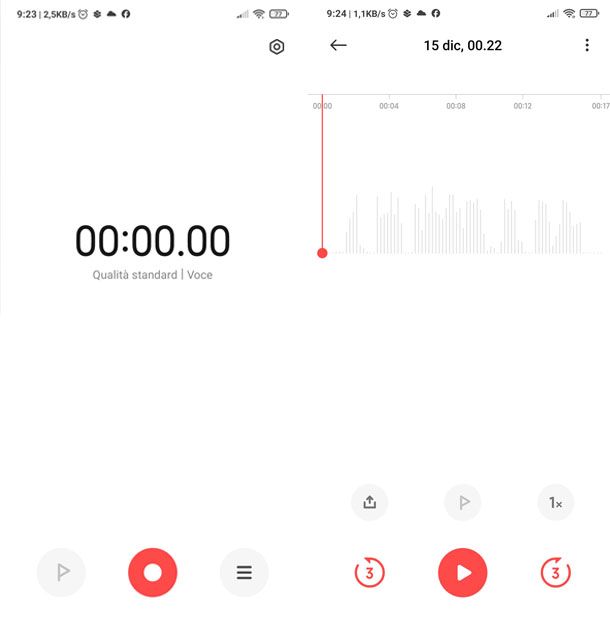
Sia i dispositivi Android che iOS/iPadOS dispongono al loro interno di applicazioni già installate per effettuare alcune operazioni tra cui anche le registrazioni audio. Nel caso dei dispositivi con sistema operativo Android l'applicazione denominata Registratore si trova generalmente nella cartella Strumenti. Per accedervi devi semplicemente fare tap sull'icona dell'applicazione. Durante il primo utilizzo, poi, l'applicazione potrebbe richiedere il consenso ad accedere ai file multimediali e/o alle chiamate telefoniche (alcuni registratori vocali, infatti, consentono anche di registrare le chiamate effettuate attraverso il dialer).
Ti segnalo che a seconda della versione di Android e delle personalizzazioni apportate dal produttore dello smartphone, le caratteristiche del registratore vocale possono variare leggermente. Sicuramente sarà evidente il tasto per avviare la registrazione audio, come per esempio, un pulsante tondo rosso. Poi ci sarà un pulsante per stoppare la registrazione, che può essere accanto a quello di registrazione oppure comparire al posto di quello di registrazione, mentre si sta registrando. Una volta interrotta la registrazione, potrai quindi digitare un nome e salvarla.
All'interno dell'applicazione potrai anche recuperare e ascoltare le registrazioni. Generalmente ti basterà fare tap sull'icona con le tre linee per consultare l'elenco delle registrazioni e premere il tasto Play in corrispondenza di quella che vuoi ascoltare.
Memo vocali (iOS/iPadOS)
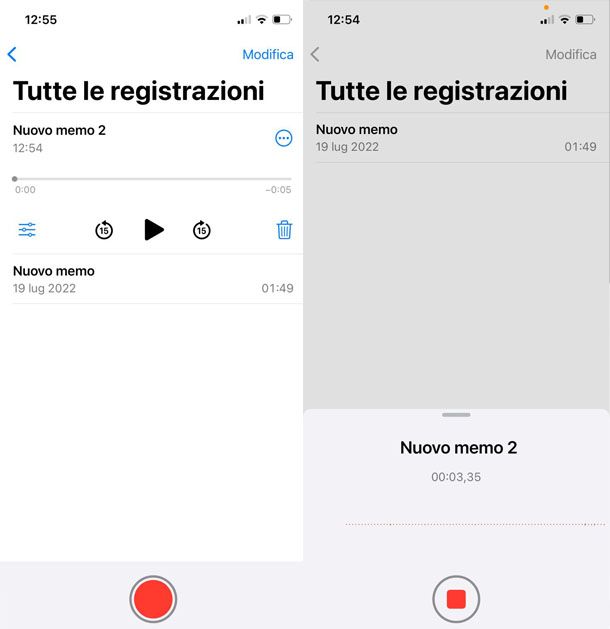
Nel caso in cui tu voglia registrare l'audio con iPhone o iPad, devi sapere che c'è un'applicazione dedicata a questa operazione già installata sul tuo dispositivo e si chiama Memo vocali.
Per accedervi vai alla Libreria delle app del tuo dispositivo e fai tap sull'icona dell'app Memo Vocali che ha un tracciato audio su uno sfondo nero. Nel caso in cui non dovessi trovarla, puoi scaricarla nuovamente sull'App Store.
Ora, per avviare una registrazione devi solamente premere sul tasto rosso circolare. Per interromperla fai tap sul pulsante con il quadrato rosso che appare nella parte inferiore. Per metterla in pausa, scorri verso l'alto la scheda posizionata nella parte inferiore dello schermo e premi il bottone Pausa che si trova in basso.
Una volta terminata la registrazione, puoi riascoltarla facendo tap sul pulsante Play posizionato sotto il relativo file, nella schermata principale dell'applicazione. Ti è possibile anche mandare avanti o indietro la registrazione di 15 secondi, premendo sul tasto con la freccia e il numero 15, che si trova in corrispondenza del file della registrazione.
Ti segnalo, inoltre, che con Memo vocali puoi fare di più che fare e ascoltare una registrazione audio. Questa, infatti, è anche un'app per tagliare le registrazioni audio. Per farlo premi il pulsante (…) situato sopra il nome del file audio nella schermata principale dell'applicazione e scegli l'opzione Modifica la registrazione. Ora, premendo l'icona della taglierina in alto a destra, puoi effettuare tagli al file audio ed eliminare porzioni indesiderate. Puoi anche modificare il nome del file a tuo piacimento toccando il nome della registrazione e digitandone uno nuovo. Facendo tap sul pulsante Sostituisci, che trovi in basso, puoi anche sostituire una parte della registrazione con un altro audio. In ogni caso, una volta completate le modifiche, premi il pulsante Fine per salvarle.
Per maggiori informazioni su queste procedure ti invito a leggere il mio tutorial dedicato proprio a come registrare l'audio con iPhone.
Altre app per registrazioni audio
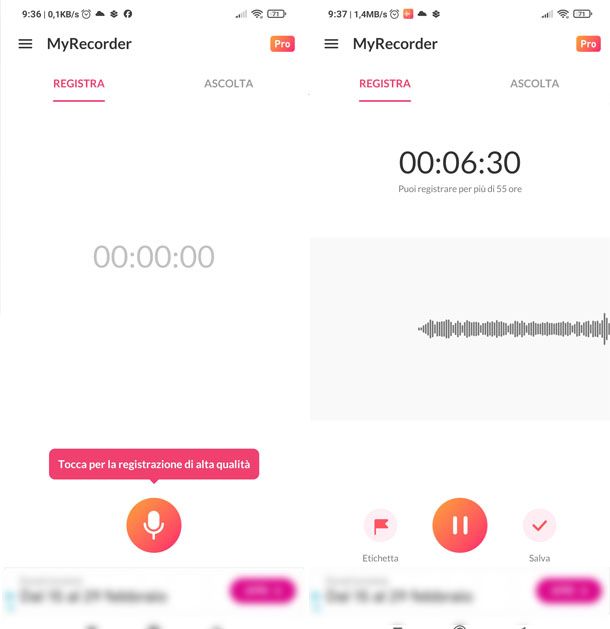
Ci sono anche altre app per registrazioni audio e di seguito ti propongo delle alternative a quelle che ti ho appena illustrato.
- My Recorder (Android) — applicazione dal semplice utilizzo, gratuita, con annunci pubblicitari, con la quale è possibile effettuare registrazioni audio e ascoltarle con pochi tap.
- Registratore vocale (iOS/iPadOS) — applicazione con la quale è possibile effettuare registrazioni illimitate a costo zero e che offre, a pagamento, anche altri servizi, come quello di trascrizione e condivisione delle registrazioni.
App per pulire registrazioni audio
Nel caso in cui ti trovi ad ascoltare delle registrazioni audio con molto rumore di fondo per cui non riesci a sentire bene il parlato, oppure se hai registrato della musica e vuoi eliminare tutti gli altri suoni disturbanti allora ti serve un'app per pulire le registrazioni audio. Di seguito, quindi, ti mostro delle applicazioni utili a questo scopo.
Noise Eraser (Android/iOS/iPadOS)
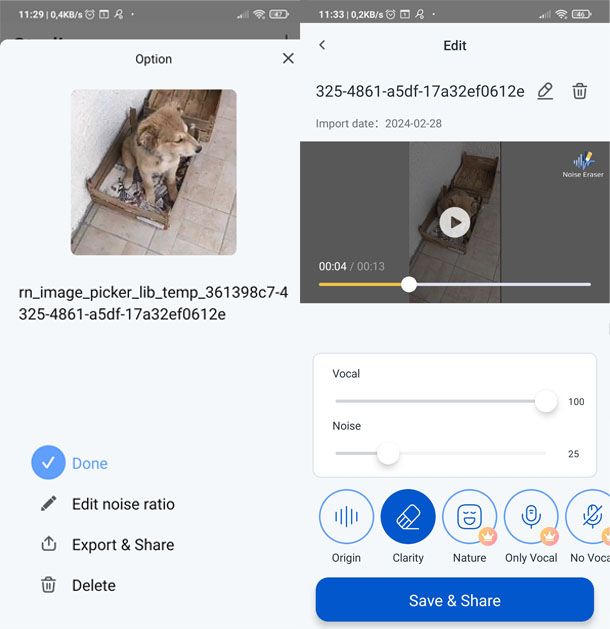
Noise Eraser è un'app per migliorare le registrazioni audio e video, quando il rumore compromette l'ascolto, perché è dotata di un'intelligenza artificiale che riesce a separare la voce umana da altri suoni. L'applicazione è in lingua inglese ma il suo funzionamento è estremamente semplice.
Puoi scaricare Noise Eraser per Android (verifica anche su store alternativi) oppure per iOS/iPadOS. Dopo aver scaricato e aperto l'app, scorri verso sinistra per guardare la dimostrazione e premi sul pulsante Let's start.
Ora procedi effettuando l'accesso tramite il tuo account Google, il tuo ID Apple oppure in alternativa crea un account con l'email facendo tap su Sign in with email.
Una volta effettuato l'accesso all'applicazione, puoi importare il file da pulire dal tuo dispositivo facendo tap sul tasto Import clips. Poi premi su Audio se vuoi pulire un file audio oppure su Video se vuoi pulire l'audio di un filmato. A seguire consenti all'app di accedere ai tuoi file multimediali e seleziona nella tua galleria il file da perfezionare. Il procedimento è lo stesso sia che si tratti di un video che di un audio.
Ora che hai importato il file, premi sul pulsante (…) che si trova nel riquadro del file e poi fai tap su Start processing. A questo punto l'intelligenza artificiale analizza il file ed elimina il rumore. Quando ha terminato visualizzerai il messaggio Done accanto a un segno di spunta.
Per salvare o condividere la registrazione pulita puoi premere sulla voce Export & Share. Poi premi su Export per salvarla sul tuo dispositivo, oppure su Share per condividerla sui social network.
Puoi anche ascoltare e modificare la registrazione facendo tap su Edit noise ratio. Ora per ascoltarla premi Play. Per modificarne la chiarezza (Clarity) puoi muovere i cursori Vocal e Noise per regolare l'intensità rispettivamente della voce e del rumore di fondo. Nella parte bassa puoi trovare anche altre opzioni di modifica che necessitano l'acquisto della versione Premium dell'applicazione, a partire da 4,99 euro a mese. Tuttavia la versione gratuita è sufficiente per pulire audio e video dal rumore di fondo consentendo di ascoltare la voce con chiarezza.
Altre app per pulire registrazioni audio
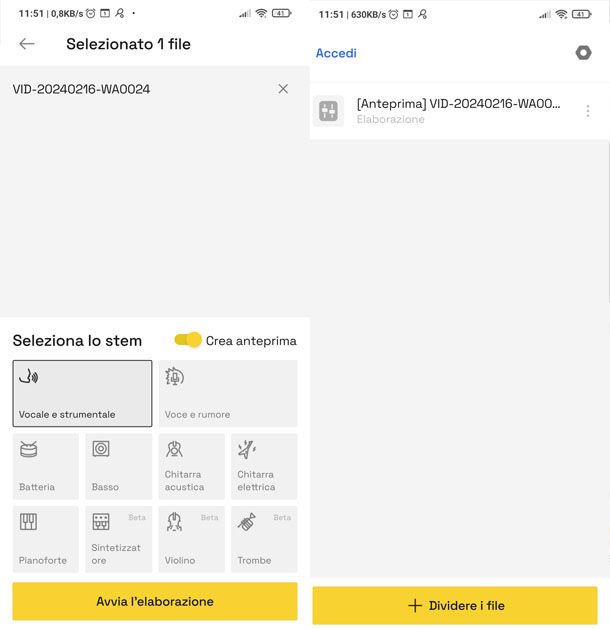
Esistono altre app per pulire le registrazioni audio e di seguito ti propongo delle soluzioni che potrebbero interessarti. Per maggiori informazioni puoi leggere anche la mia guida dedicata alle app per pulire l'audio
- LALALAL.AI (Android/iOS/iPadOS) — applicazione in lingua italiana basata su una tecnologia di intelligenza artificiale che è in grado di eliminare il rumore di fondo, isolare la voce e il suono di otto strumenti musicali da qualsiasi canzone o video, senza la perdita della qualità dell'audio.
- Audio Video Noise Reducer (Android/iOS/iPadOS) — applicazione in lingua inglese per la riduzione del rumore all'interno dei file audio e video, che consente di salvare la registrazione pulita in molti formati diversi tra cui MP3 e WAV.
App per trascrivere registrazioni audio
Se hai l'esigenza di ricavare un testo dai tuoi file audio, allora ciò che stai cercando sono delle app per trascrivere le registrazioni audio. Di seguito ti mostro alcune delle possibilità che hai a disposizione. Per maggiori informazioni puoi leggere anche la mia guida dedicata alle app per trascrivere l'audio.
Funzioni predefinite (Android/iOS/iPadOS)
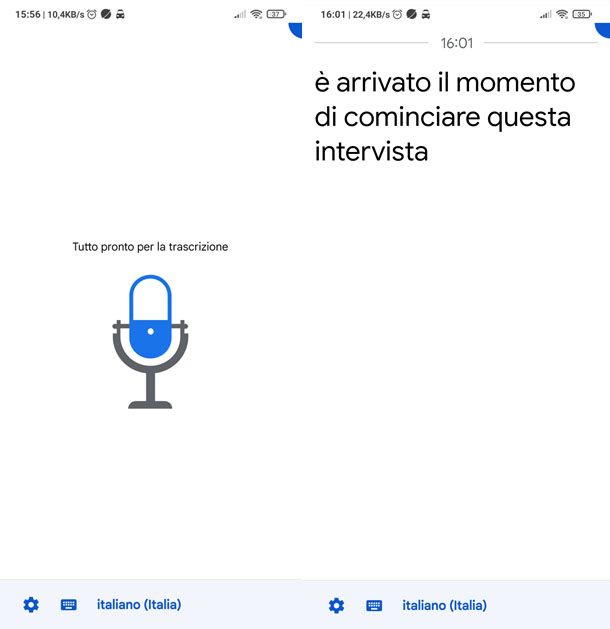
Sia i dispositivi Android che iOS/iPadOS dispongono al loro interno di funzioni predefinite già installate per effettuare alcune operazioni tra cui anche la trascrizione di audio.
Nel caso dei dispositivi con sistema operativo Android l'applicazione di cui ti sto parlando si chiama Trascrizione Istantanea e se non la trovi sul tuo dispositivo puoi scaricarla dal Play Store o store alternativi. Dopo aver avviato l'app, consenti alla stessa di registrare audio attraverso il tuo dispositivo mobile.
Ora puoi selezionare la lingua facendo tap sulla voce Italiano (Italia) nella parte bassa della schermata e selezionando, eventualmente, un'altra lingua. Il secondo passaggio è quello di attivare la cronologia delle trascrizioni facendo tap sull'icona dell'ingranaggio in basso a sinistra e poi attivando l'opzione Cronologia trascrizioni. In questo modo l'applicazione salverà le trascrizioni per tre giorni. Poi, per cominciare la trascrizione di un audio non dovrai premere alcun tasto ma solo cominciare a parlare e l'app comincerà subito la trascrizione che vedrai comparire sullo schermo.
Le trascrizioni, salvate in automatico, si possono visualizzare tutte in elenco facendo scorrere il dito dall'alto verso il basso. Dopo aver selezionato il testo che ti serve, premi su Copia per copiarlo ed eventualmente incollarlo su un'altra applicazione, oppure premi sul tasto con la freccia verso l'alto per condividerlo attraverso un social network, un browser o un'altra applicazione compatibile.
Sui dispositivi di casa Apple, invece, Trascrizioni live è una funzione disponibile su iPhone 11 e successivi e, nel momento in cui scrivo, solo per la lingua inglese (si spera arriverà anche in italiano in futuro). Per prima cosa dovrai attivarla andando in Impostazioni > Accessibilità > Trascrizioni live. Maggiori info qui.
Per cominciare la trascrizione di un audio premi sul pulsante con l'icona del microfono. Poi fai tap sul pulsante Pausa, per interrompere la registrazione e la trascrizione temporaneamente. Puoi anche ingrandire la finestra di trascrizione premendo sull'icona con le due frecce. Puoi anche nascondere la finestra di trascrizione, qualora tu non voglia che nessuno si accorga dell'operazione che stai facendo, facendo tap sulla freccia verso sinistra.
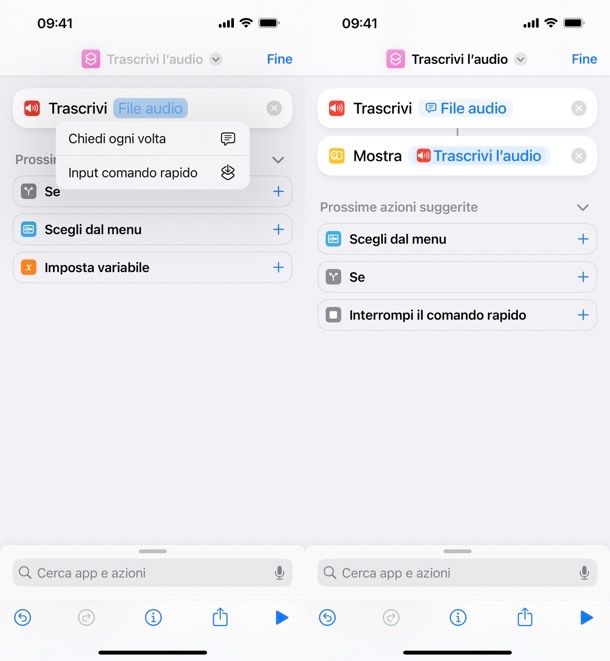
Come alternativa a questa feature, anche in Italia puoi creare uno shortcut nell'app Comandi Rapidi presente “di serie” su iOS con l'azione Trascrivi > Chiedi ogni volta e Mostra risultato. Premendoci sopra, ti verrà chiesto di scegliere un file audio dal tuo iPhone e in pochi secondi ne visualizzerai la trascrizione. Per maggiori informazioni sui Comandi rapidi per iPhone, leggi la mia guida dedicata.
Altre app per trascrivere registrazioni audio

Ci sono anche altre app per trascrivere registrazioni audio che non sono disponibili di default sui dispositivi mobili ma vanno scaricate e installate. Di seguito ti propongo, quindi, delle valide alternative alle applicazioni di trascrizione predefinite.
- Registratore vocale:transcribe (Android) — applicazione che consente si a di registrare audio che di convertire le registrazioni in testo, distinguendo tra diversi oratori grazie a una tecnologia basata sull'intelligenza artificiale di ChatGPT. L'app offre un a prova gratuita di 7 giorni, successivamente un abbonamento a partire da 6,99 euro al mese.
- Transcribe (iOS/iPadOS) — applicazione che è in grado di convertire le registrazioni audio e i memo vocali in testo supportando oltre 120 lingue. L'app offre una prova gratuita per la trascrizione di 15 minuti, dopodiché è necessario l'acquisto di un pacchetto PRO a partire da 1 ora per 5,99 euro
- Dictate to (iOS/iPadOS) — shortcut per dispositivi Apple che consente di dettare e inviare il testo trascritto a diverse piattaforme come WhatsApp, Spotify e Facebook.

Autore
Salvatore Aranzulla
Salvatore Aranzulla è il blogger e divulgatore informatico più letto in Italia. Noto per aver scoperto delle vulnerabilità nei siti di Google e Microsoft. Collabora con riviste di informatica e cura la rubrica tecnologica del quotidiano Il Messaggero. È il fondatore di Aranzulla.it, uno dei trenta siti più visitati d'Italia, nel quale risponde con semplicità a migliaia di dubbi di tipo informatico. Ha pubblicato per Mondadori e Mondadori Informatica.






